|
Possiamo cominciare
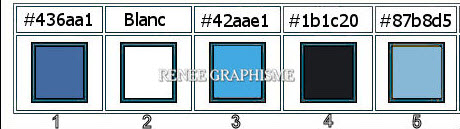
- Tavolozza
dei colori - imposta in primo piano il colore n.ro 1
e come sfondo il bianco
1. Apri
l'immagine
"Fond-
Dauphin et dauphins"
- Con un doppio clic nella
tavolozza dei livelli, trasformala in livello Raster 1
2.
Livelli>Duplica
3. Effetti>Plugin><
I.C.NET Software >Filter Unlimited 2.0>VM Natural>Weave
Distorsion
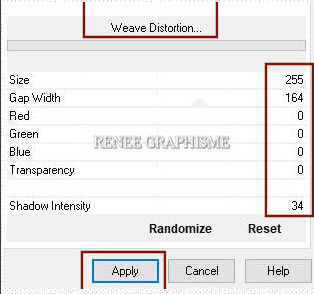
4.
Effetti>Plugin>< I.C.NET Software >Filter Unlimited 2.0>VM
Extravaganza>Transmission a 169/0/18
5. Effetti>Plugin>Alien Skin Eye
Candy 5>Impact>Perspective Shadow
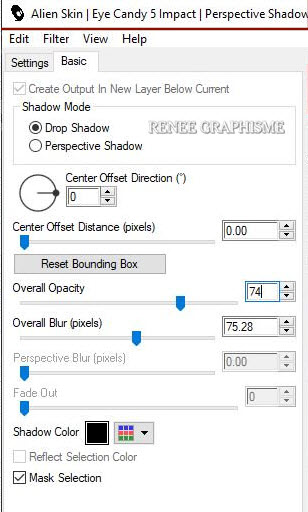
6. Livelli>Duplica
7.
Effetti>Plugin>< I.C.NET Software >Filter Unlimited 2.0>VM
Experimental>Every Picture Tells A Story a 29
8. Tavolozza dei livelli - cambia
la modalità di miscelatura di questo livello in
Sovrapponi
- Tavolozza dei livelli -
posizionati sul livello sottostante (Copia di raster 1)
9. Livelli>Disponi>Porta in alto
10. Effetti>Effetti geometrici>Prospettiva
orizzontale
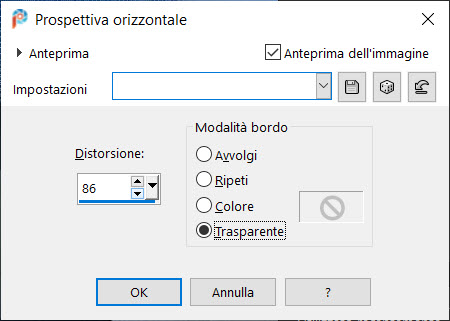
11. Tavolozza
dei livelli - cambia la modalità di miscelatura di
questo livello in Luce netta
12.
Effetti>Effetti geometrici>Cerchio
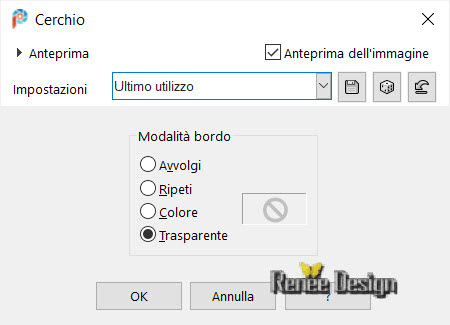
13.
Immagine>Ridimensiona a 78% - "Ridimensiona tutti i
livelli" NON selezionato
-
Oggetti>Allinea>Sinistra
14. Effetti>Plugin>Alien
Skin Eye Candy 5>Impact>Perspective Shadow - settaggi
memorizzati
15.
Livelli>Duplica
16..
Immagine>Ridimensiona a 78% - "Ridimensiona tutti i
livelli" NON selezionato
17. Tavolozza
dei livelli - cambia la modalità di miscelatura di
questo livello in Filtra
18.
Livelli>Nuovo livello raster
19.
Selezioni>Carica/salva selezione>Carica selezione da
disco - Cerca e carica la selezione
‘’Dauphin et
dauphins 1’’
20. Attiva lo
strumento  e riempi la selezione con il bianco
e riempi la selezione con il bianco
21. Regola>Sfocatura>Gaussiana a
6
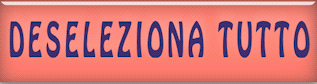
22. Apri il file
‘’Renee-TUBES-Dauphins- rond-eau’’
- Modifica>Copia - torna al tuo
lavoro ed incolla come nuovo livello
23. Attiva lo
strumento  ed imposta i seguenti valori di posizionamento:
ed imposta i seguenti valori di posizionamento:
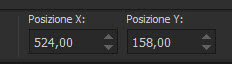 524 /158
524 /158
Premi "M" per
disattivare la funzione
24. Diminuisci l'opacità di
questo livello a 89
25.
Livelli>Nuovo livello raster
26.
Selezioni>Carica/salva selezione>Carica selezione da
disco - Cerca e carica la selezione
‘’Dauphin et
dauphins 2’’
27. Attiva lo
strumento  e riempi la selezione con il colore di primo piano
- 6 clics
e riempi la selezione con il colore di primo piano
- 6 clics
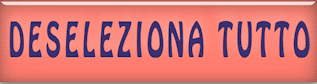
28. Effetti>Plugin>< I.C.NET
Software >Filter Unlimited 2.0>&<Bkg
Designer sf10 I>- Cruncher a 0 /28
29. Effetti>Effetti
bordo>Aumenta di più
30. Livelli>Duplica
31. Livelli>Unisci>Unisci
giù
- Tavolozza
dei livelli - posizionati sul livello Raster 1
32. Livelli>Duplica
33. Effetti>Plugin><
I.C.NET Software >Filter Unlimited 2.0>DC
Layer- Side Merge a 83/203/56
34. Effetti>Plugin>AP[Lines]
Lines>Silverlining
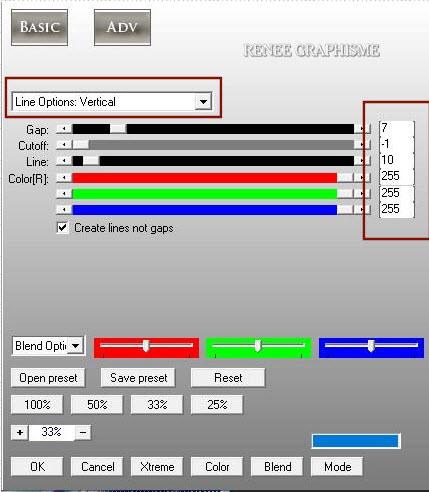
35. Effetti>Effetti di
distorsione>Distorsione lente
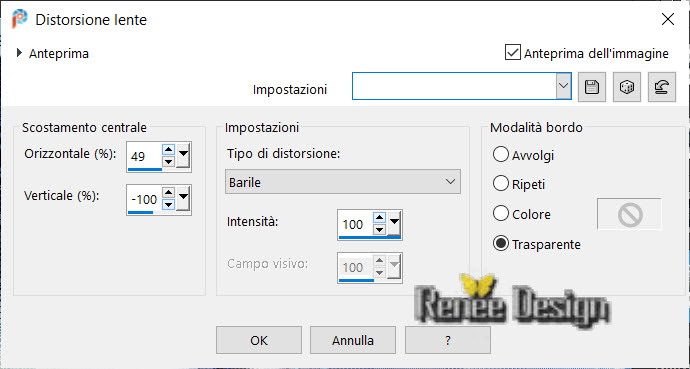
36. Ripeti l'effetto
AP[Lines] Lines>Silverlining
- settaggi memorizzati
37. Apri il
tube
‘’Renee-TUBES-Dauphins- famille’’
38. Immagine>Ridimensiona
2 volte a 75%
- Modifica>Copia
- torna al tuo lavoro ed incolla come nuovo livello
- Livelli>Disponi>Porta
in alto
- Posiziona
come da esempio
39. Effetti>Plugin>Alien
Skin Eye Candy 5>Impact>Perspective Shadow - Preset Drop
Shadow Low - Shadow color= bianco
- Tavolozza
dei colori: imposta in primo piano il colore n.ro 3
40.
Livelli>Nuovo livello
raster
41.
Selezioni>Carica/salva selezione>Carica selezione da
disco - Cerca e carica la selezione
‘’Dauphin et
dauphins 3’’
42.
Attiva lo strumento
 e riempi
la selezione con il colore di primo piano e riempi
la selezione con il colore di primo piano
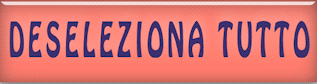
43. Effetti>Plugin>< I.C.NET
Software >Filter Unlimited 2.0>Andrew's
Filters 32>On The Modern Wave...
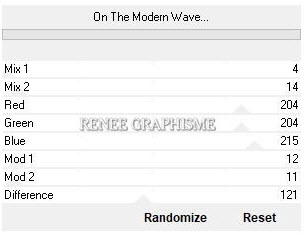
- Tavolozza dei colori: imposta
in primo piano il colore n.ro 4
44.
Livelli>Nuovo livello raster
45.
Selezioni>Carica/salva selezione>Carica selezione da
disco - Cerca e carica la selezione
‘’Dauphin et
dauphins 4’’
46.
Attiva lo strumento
 e riempi
la selezione con il colore di primo piano e riempi
la selezione con il colore di primo piano
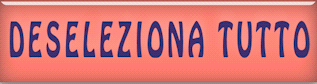
- Attiva lo strumento
 ed
imposta i seguenti valori di posizionamento: ed
imposta i seguenti valori di posizionamento:
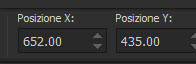 652/435
652/435
Premi "M" per disattivare la
funzione
47. Effetti>Plugin>< I.C.NET
Software >Filter Unlimited 2.0>Andrew's
Filter Collection 55>Amazing Brew...
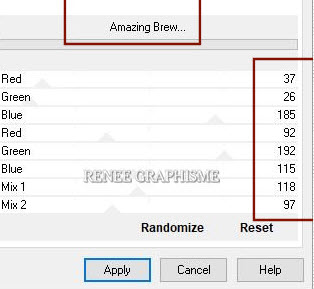
48. Effetti>Effetti
bordo>Aumenta
49. Apri il tube
‘’Renee-TUBES-Alien-seductress’’
- Modifica>Copia - torna al tuo
lavoro ed incolla come nuovo livello
50. Attiva lo
strumento  ed imposta i seguenti valori di posizionamento:
ed imposta i seguenti valori di posizionamento:
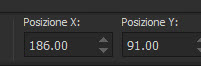 186/91
186/91
Premi "M" per
disattivare la funzione
51. Tavolozza dei livelli -
cambia la modalità di miscelatura di questo livello in
Moltiplica - diminuisci l'opacità a 73
- Tavolozza dei colori: imposta
in primo piano il colore n.ro 5 e come sfondo il bianco
52.
Livelli>Nuovo livello raster
53.
Selezioni>Carica/salva selezione>Carica selezione da
disco - Cerca e carica la selezione
‘’Dauphin et
dauphins 5’’
54. Attiva lo
strumento  e riempi la selezione con il colore di primo piano
- 2 o 3 clics
e riempi la selezione con il colore di primo piano
- 2 o 3 clics
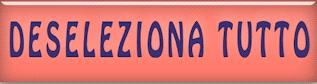
55.
Livelli>Nuovo livello raster
56.
Selezioni>Carica/salva selezione>Carica selezione da
disco - Cerca e carica la selezione
‘’Dauphin et
dauphins 6’’
57. Attiva lo
strumento  e riempi la selezione con il bianco - 3 clics
e riempi la selezione con il bianco - 3 clics
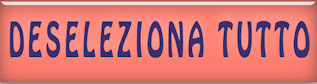
58. Tavolozza dei livelli -
cambia la modalità di miscelatura di questo livello in
Filtra
59.
Livelli>Nuovo livello raster
60.
Selezioni>Carica/salva selezione>Carica selezione da
disco - Cerca e carica la selezione
‘’Dauphin et
dauphins 7’’
61. Attiva lo
strumento  e riempi la selezione con il colore n.ro 3
e riempi la selezione con il colore n.ro 3
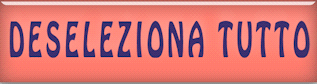
62.
Livelli>Nuovo livello raster
63.
Selezioni>Carica/salva selezione>Carica selezione da
disco - Cerca e carica la selezione
‘’Dauphin et
dauphins 8’’
64. Attiva lo
strumento  e riempi la selezione con il bianco - 2 clics
e riempi la selezione con il bianco - 2 clics
65. Regola>Sfocatura>Gaussiana a
3
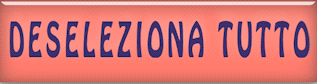
66. Apri il tube
‘’Renee-TUBES-Dauphins-forme-poisson’’
- Modifica>Copia - torna al tuo
lavoro ed incolla come nuovo livello
- Posiziona a tuo gusto - Per me così:

67. Effetti>Plugin>Alien Skin
Eye Candy 5>Impact>Perspective Shadow - Preset Drop
Shadow Lowest per default
68. Apri il tube
‘’Renee-TUBES-Dauphins-points-sol’’
- Modifica>Copia - torna al tuo
lavoro ed incolla come nuovo livello
69. Oggetti>Allinea>Inferiore
70. Effetti>Plugin>Alien Skin
Eye Candy 5>Impact>Motion Trail
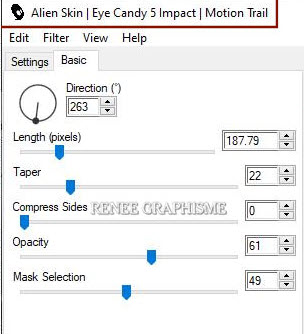
71. Incolla il tube del titolo
oppure, con il font allegato, scrivine uno di tuo gusto
72. Immagine>Aggiungi bordatura
- 1 pixel - colore n.ro 4
73. Immagine>Aggiungi bordatura
- 10 pixels in bianco
74. Immagine>Aggiungi bordatura
- asimmetrico - colore n.ro 4
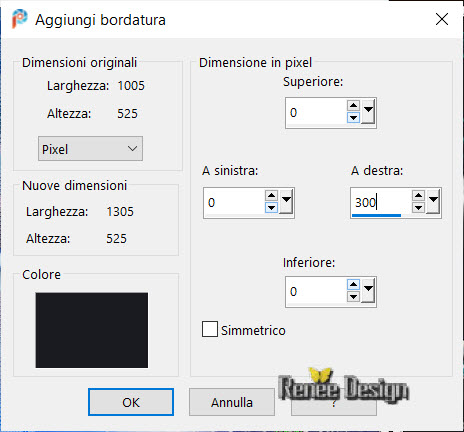
75. Attiva lo strumento
Selezione>selezione personalizzata


76. Effetti>Plugin>AAA
Frame>Foto Frame
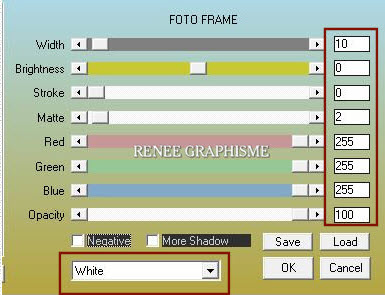

77. Apri il tube
‘’Renee-TUBES-Dauphins- Decos-finale’’ ed incolla
i 3 tubes per decorare il tuo lavoro, oppure scegli
altri tubes
78. Immagine>Aggiungi
bordatura - simmetrico - 2 pixels - colore n.ro 1
79. Immagine>Ridimensiona
a 1005 pixels di larghezza
Il
tutorial è terminato
Spero abbiate gradito eseguirlo
Grazie
Renée
Scritto il 26 giugno 20121
pubblicato
nel 2021
*
Ogni somiglianza con una lezione esistente è una pura
coincidenza
*
Non dimenticate di ringraziare i tubeurs e le
traduttrici che lavorano con e per noi.
Grazie
|